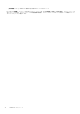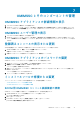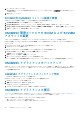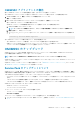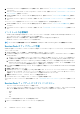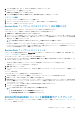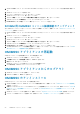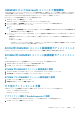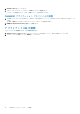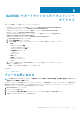Install Guide
OMIMSSC からの Microsoft コンソールの登録解除
1 台の OMIMSSC アプライアンスに Microsoft コンソールを複数登録している場合は、コンソール登録を 1 つ解除しても OMIMSSC
での操作を継続できます。完全なアンインストールについては、『OpenManage Integration for Microsoft System Center Installation
Guide』(Microsoft System Center 用 OpenManage Integration インストールガイド)を参照してください。
Microsoft コンソールの登録を解除するには、次の手順を実行します。
1. OMIMSSC で コンソール登録 をクリックします。
OMIMSSC アプライアンスに登録されているすべてのコンソールが表示されます。
2. コンソールを選択し、[登録解除]をクリックして、アプライアンスへのコンソールの登録を削除します。
3. コンソール プラグインをアンインストールします。
メモ:
• コンソールを登録解除してアンインストールすると、コンソールに関連付けられていたホスト サーバーは OMIMSSC の
未割り当てサーバー リストに移動します。
4. (オプション)コンソールにアクセスできない場合、コンソールを強制的に登録解除するプロンプトが表示されたら、はい をク
リックします。
• 登録解除時に OMIMSSC コンソールがすでに開いている場合は、Microsoft コンソールを閉じてから登録を解除するようにし
てください。
• SCVMM ユーザーの場合:
• SCVMM サーバにアクセスできない場合に、SCVMM コンソールを OMIMSSC から強制的に登録解除するには、SCVMM
で アプリケーションプロファイル を手動で削除してください。
SCCM 用 OMIMSSC コンソール拡張機能のアンインストール
OMIMSSC_SCCM_Console_Extension.exe をダブルクリックし、[削除]を選択して画面の指示に従います。
SCVMM 用 OMIMSSC コンソール拡張機能のアンインストー
ル
SCVMM 用 OMIMSSC コンソール拡張機能をアンインストールするには、次の手順を実行します。
1. プログラムのアンインストール からコンソール拡張機能を削除します。
2. SCVMM コンソールからコンソール拡張機能を削除します。
SCVMM 用 OMIMSSC コンソール拡張機能の削除
1. コントロールパネル で プログラム をクリックし、プログラムのアンインストール をクリックします。
2. SCVMM 用 コンソールアドイン を選択し、アンインストール をクリックします。
SCVMM での OMIMSSC コンソール拡張機能の削除
1. SCVMM コンソールで 設定 をクリックします。
2. OMIMSSC を右クリックして、削除 を選択します。
その他のアンインストール手順
OMIMSSC コンソール拡張機能を SCVMM から削除するには、次のアカウントとプロファイルを削除します。
• アプライアンス固有の RunAsAccounts
• OMIMSSC アプリケーション プロファイル
アプライアンス固有の RunAsAccounts の削除
アプライアンス固有の RunAsAccounts を SCVMM コンソールから削除するには、次の手順を実行します。
1. SCVMM コンソールで[設定]をクリックします。
OMIMSSC とそのコンポーネントの管理 25